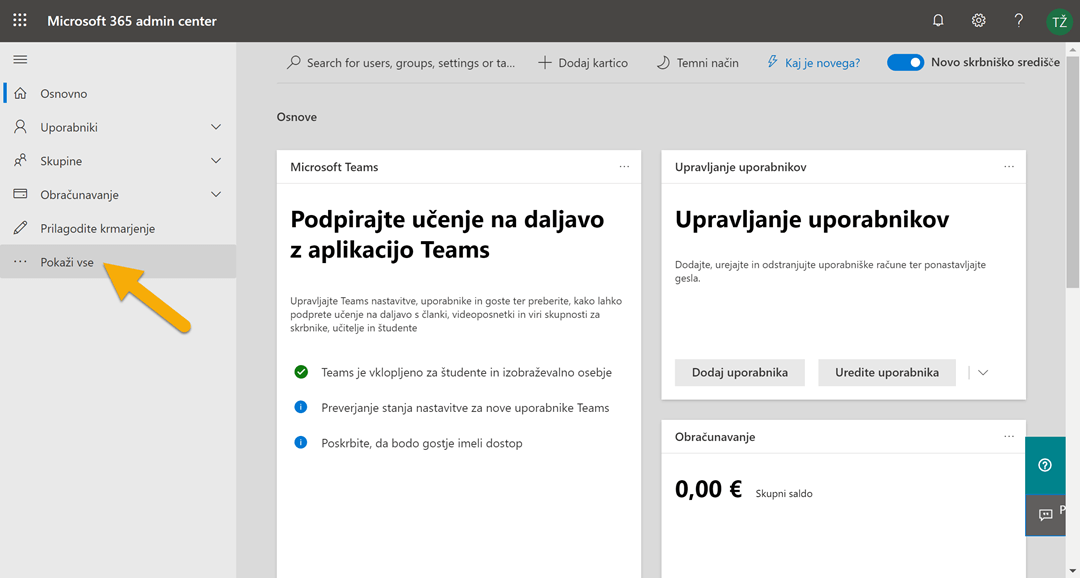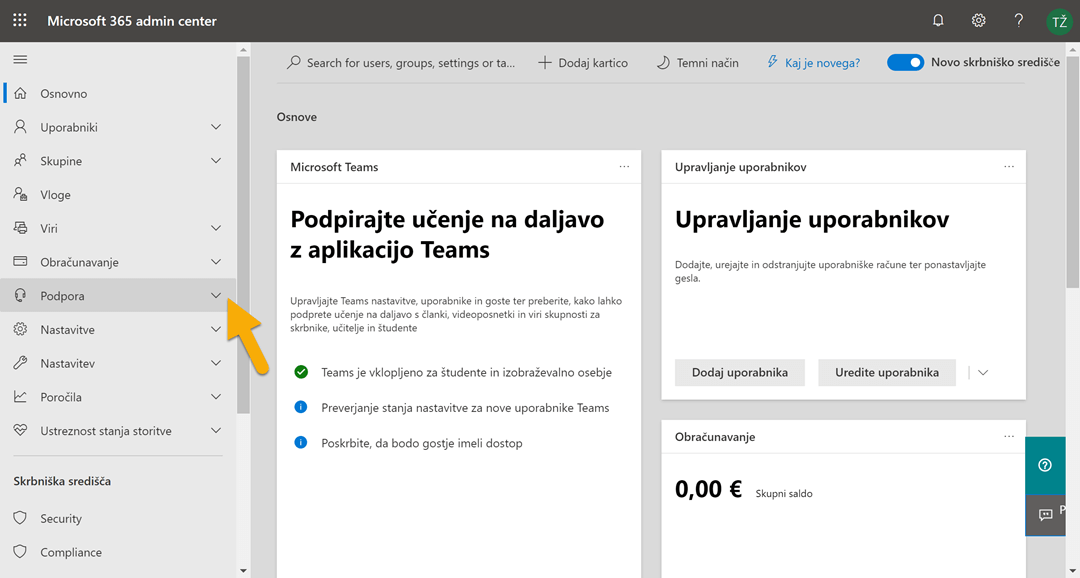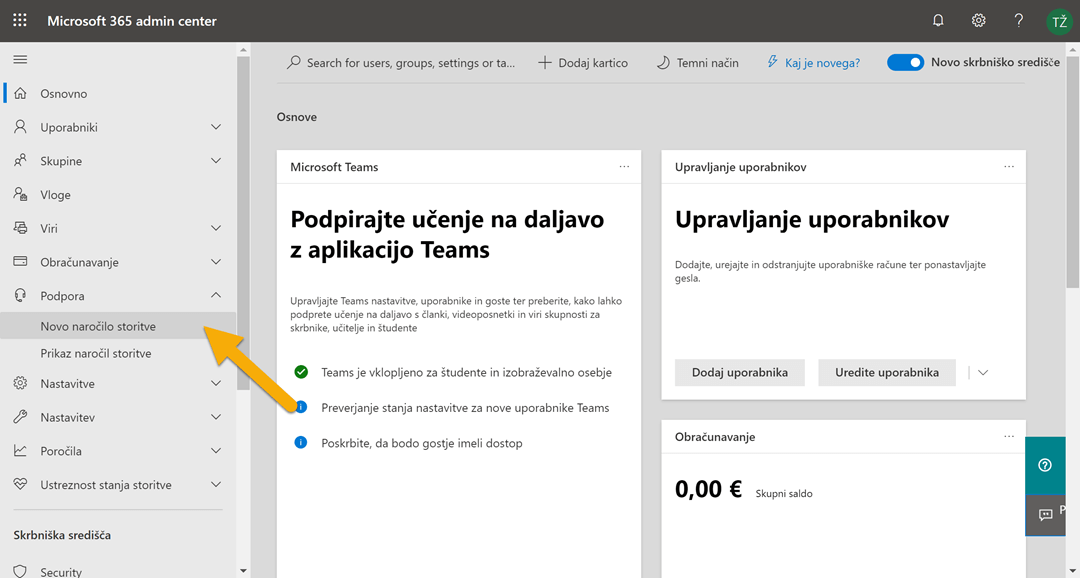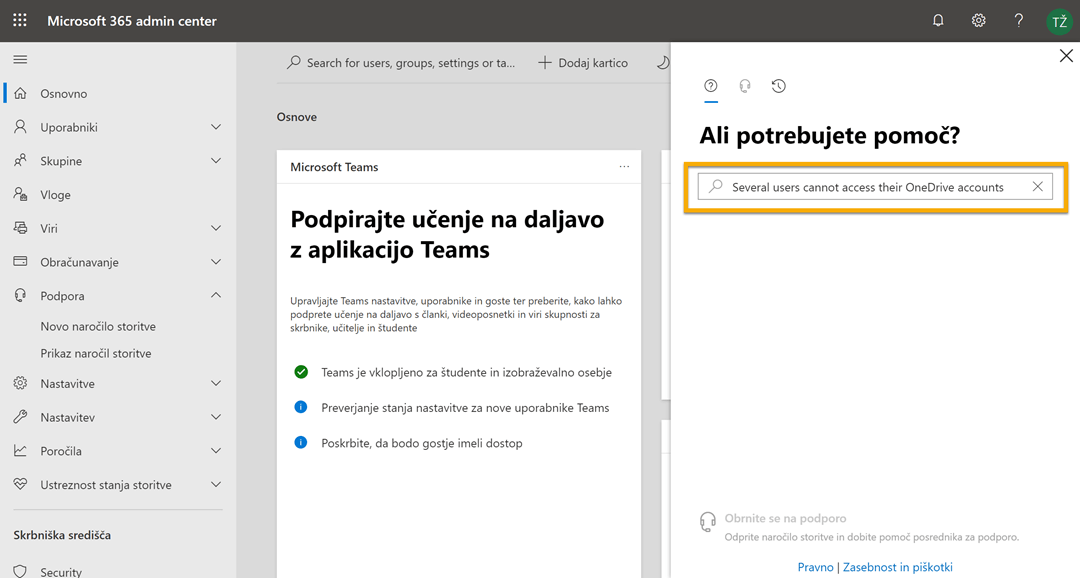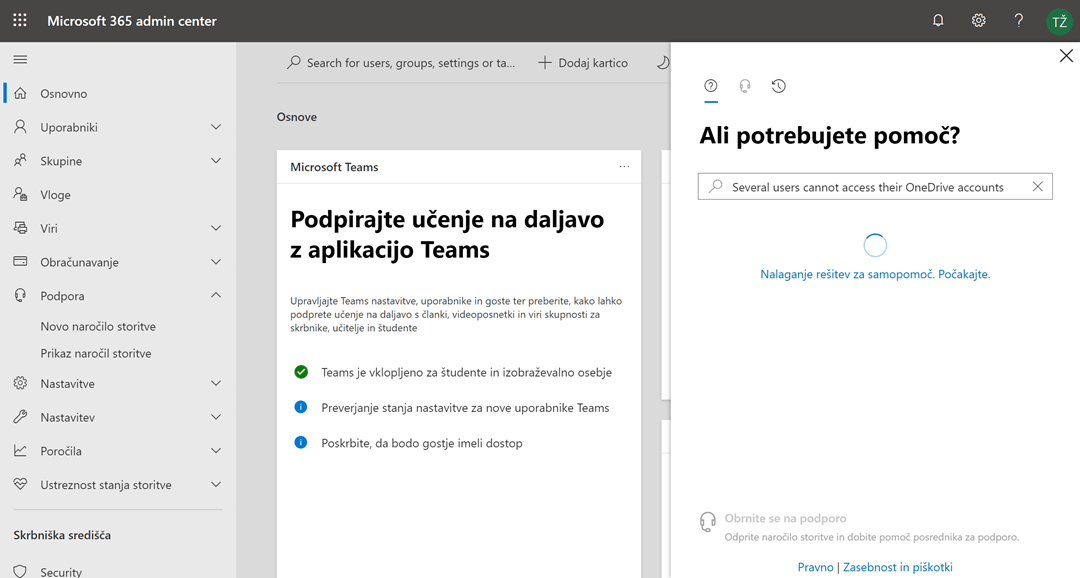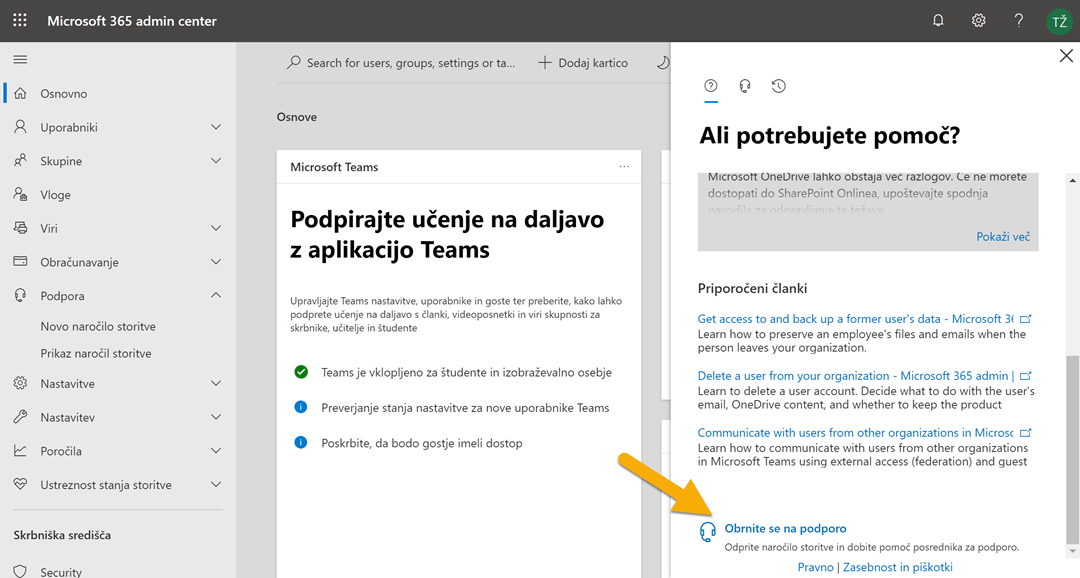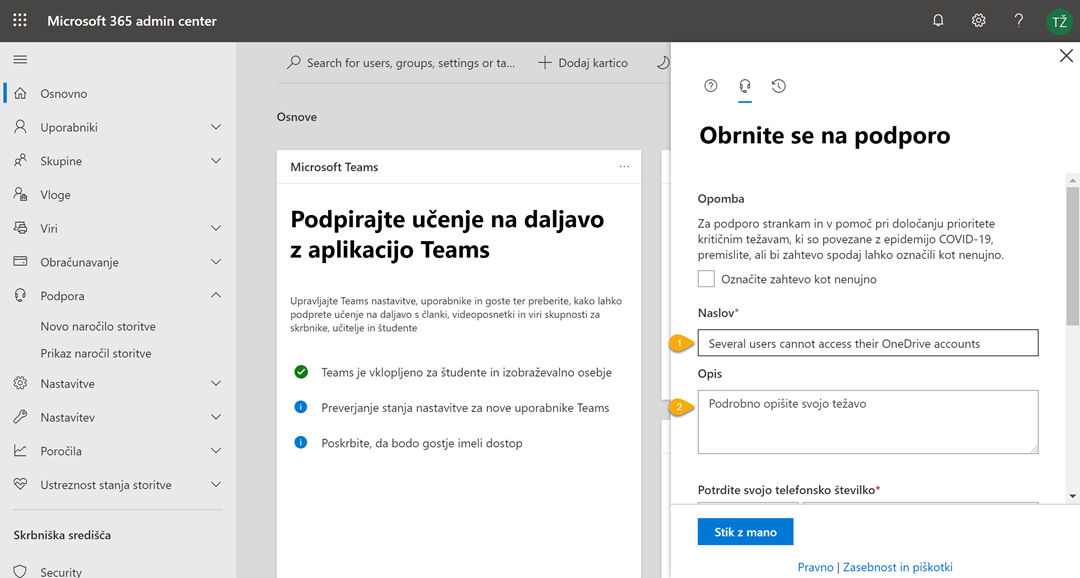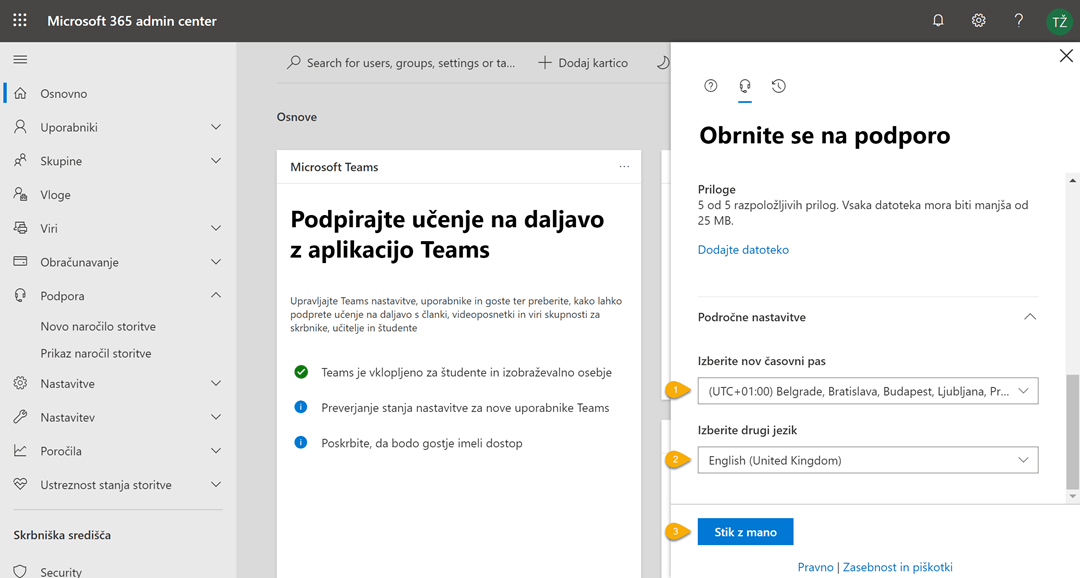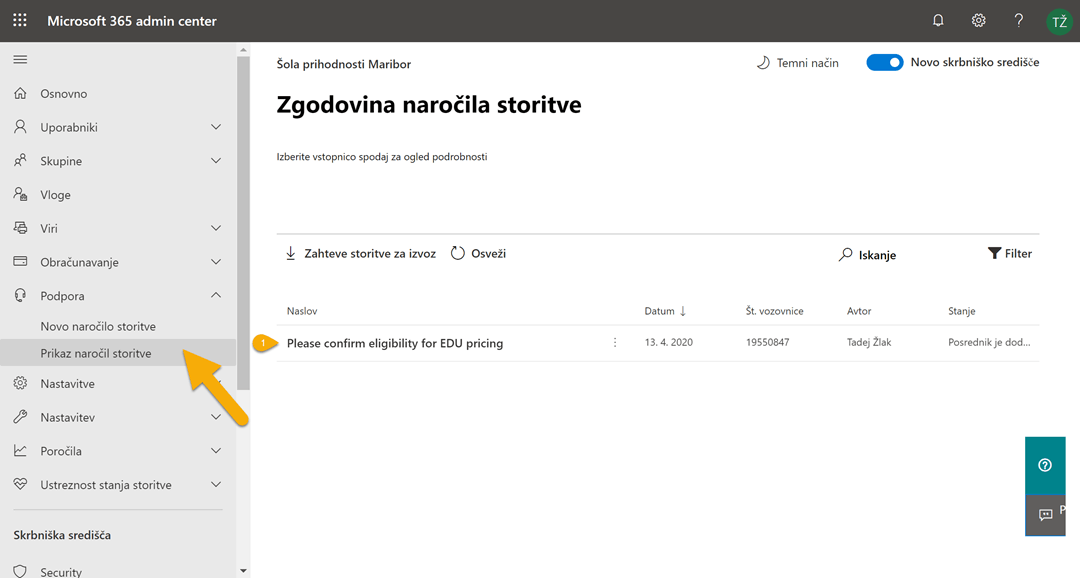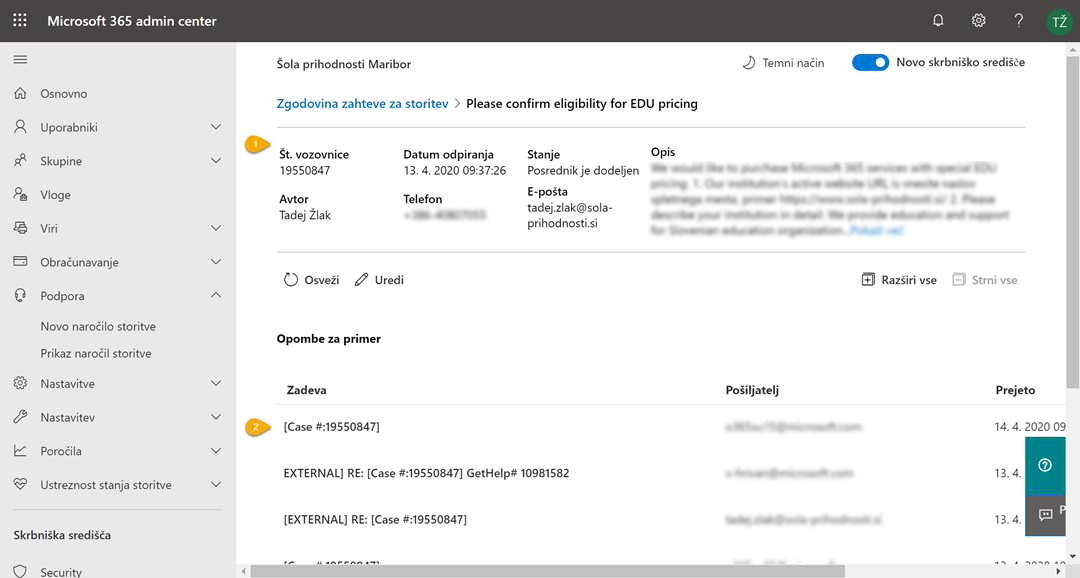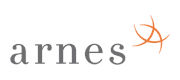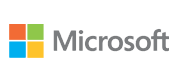1. korak
Razkrijte celoten meni
Za začetek razkrijte celoten levi meni v skrbniškem središču Microsoft 365.
4. korak
Kratek opis težave
V iskalnik vpišite kratek opis vaše težave, seveda v angleškem jeziku. Nato pritisnite tipko Enter.
Nasvet V opis vključite ime storitve, s katero imate težave in če je mogoče tudi obseg uporabnikov, na katere težava vpliva.
7. korak
Podrobnosti zahtevka (1. del)
Izpolnite obe vnosni polji.
1 Po potrebi dopolnite polje Naslov, ki se sicer prenese z začetka ustvarjanja zahtevka.
2 V polju Opis podrobno opišite vašo težavo.
Nasvet Svetujemo vam, da vsebino zahtevka pripravite v angleščini, saj bo tako postopek stekel hitreje.
Nasvet Če želite, da za komunikacijo z vami uporabljajo Microsoft Teams, to omenite v opisu zahtevka. Prav tako omenite svoj delovni čas in navedite, da vas kontaktirajo v tem obdobju.
8. korak
Podrobnosti zahtevka (2. del)
Dopolnite ostale podrobnosti zahtevka.
1 Vnesite svojo telefonsko številko.
2 Preverite ali vnesite svoj e-poštni naslov.
3 Izberite želeni način stika s tehnično podporo. Predlagamo po e-pošti.
4 Če imate kakšno sliko napake ali druge datoteke, lahko dodate do 5 priponk.
9. korak
Podrobnosti zahtevka (3. del)
Izpolnite še zadnje podrobnosti zahtevka.
1 Izberite časovni pas.
2 Izberite jezik komunikacije.
3 Zaključite oddajo zahtevka s klikom gumba Stik z mano.
10. korak
Pregled vseh odprtih zahtevkov
V levem meniju kliknite možnost Prikaz naročil storitve.
1 Kliknite na ime zahtevka, da prikažete podrobnosti.
11. korak
Podrobnosti o zahtevku
Na tem mestu najdete vse podrobnosti zahtevka.
1 V tem delu najdete podrobnosti o zahtevku, stanje zahtevka in osnovni opis težave.
2 Klik na posamezni korak prikaže celotno vsebino tistega koraka v korespondenci.
Povezane vsebine